win10如何开启Aero peek功能|win10开启Aero peek功能的三种办法?
Aero peek是win10系统的新功能,通过Aero peek用户可以不但可以透过所有窗口查看桌面,还可以快速切换到任意打开的窗口,是非常便捷的功能。可近期有戴尔win10 32位专业版用户操作不当将Aero peek功能关上了,那么win10怎么开启Aero peek功能呢?接下来由系统族小族跟大家教程一下win10开启Aero peek功能的三种办法。
推选:win10 iso镜像64位
办法一:
1、在桌面按下“win + R”快捷键打开“运行”窗口,输入“services.msc”并点击确定打开服务;
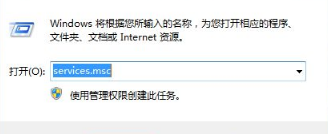
2、进入“服务”窗口后,在列表中找到“desktop window Manager session Manager”的服务,双击打开;
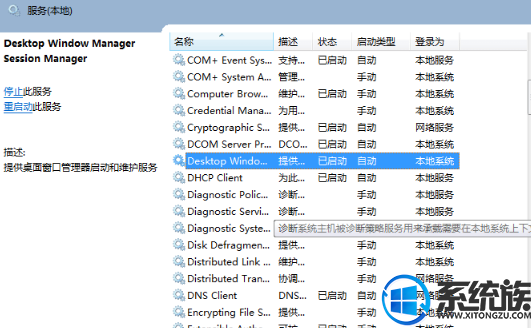
3、打开其属性窗口后将“启动类型”配置为“自动”,点击“启动”按钮将其开启,最后点击确定即可。
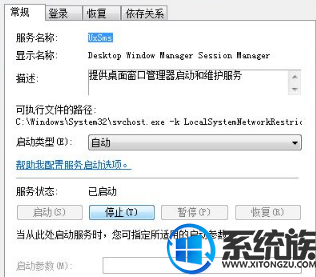
办法二:
1、右击桌面上的“计算机”打开菜单,选择“属性”;
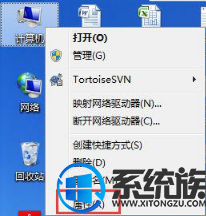
2、进入“系统配置”窗口后,点击左下角的“性能信息和工具”;
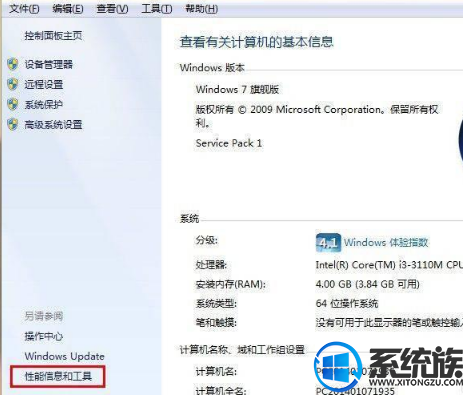
3、来到“性能信息和工具”界面后,点击左侧的“调整视觉效果”;
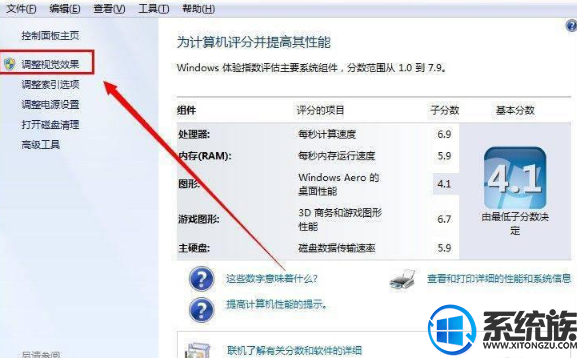
4、打开“性能选项”窗口后,在下方的列表中找到“启用 Aero peek”,将其勾选,然后单击“确定”即可。
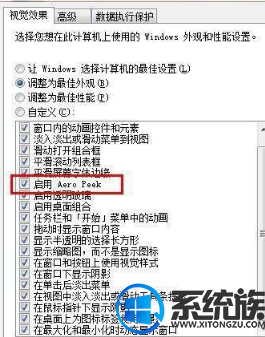
办法三:
1、在任务栏空白处点击右键打开菜单,选择“属性”,如图所示;
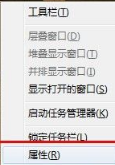
2、进入“任务栏和开始菜单属性”窗口后,勾选“使用Aero peek预览桌面”,然后点击“确定”即可。
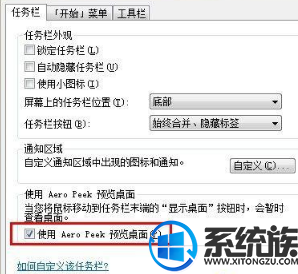
上述就是相关系统族介绍win10开启Aero peek功能的三种办法,小族就跟大家教程到这里了,三种办法大家都可以放心使用,但愿能处理大家的问题。

 当前位置:
当前位置: